SD-Karte (Secure Digital Memory Card) ist eines der am häufigsten verwendeten Speichermedien. Leider gibt es zahlreiche Szenarien für Verlustdaten von einer SD-Karte: falsche Formatierung, Beschädigung durch unsicheren Auswurf aus dem Kartenleser oder Telefon, versehentlich gelöschte Dateien und Ordner. Wir alle wissen, dass Daten, die von einem an den Computer angeschlossenen externen Gerät entfernt wurden, nicht im Papierkorb gespeichert werden. Daher benötigen Sie eine beste SD-Datenwiederherstellungssoftware, um gelöschte Dateien von der externen SD-Karte wiederherzustellen .
Bitwar-Datenwiederherstellungist eine schnelle, zuverlässige und beste Datenwiederherstellungssoftware für SD-Karten mit leistungsstarken Funktionen. Sie können verlorene oder gelöschte Dateien, Fotos, Audio, Musik und E-Mails von jedem Speichergerät effektiv, sicher und vollständig wiederherstellen. Die verfügbaren Funktionen sind ideal für die Windows-Datenwiederherstellung. Mit nur 3 einfachen Schritten können Sie alle verlorenen Daten wiederherstellen.
Wie funktioniert die Datenwiederherstellungssoftware für externe SD-Karten?
1 、 Installieren Sie Bitwar Data Recovery
Laden Sie Bitwar Data Recovery hier kostenlos herunter und installieren Sie es: https://de.bitwar.net/data-recovery-software/ . Starten Sie es dann.
2 、 Wählen Sie den Wiederherstellungsmodus
Verbinden Sie Ihre SD-Karte mit dem Computer und wählen Sie "USB / Memory Card Recovery".
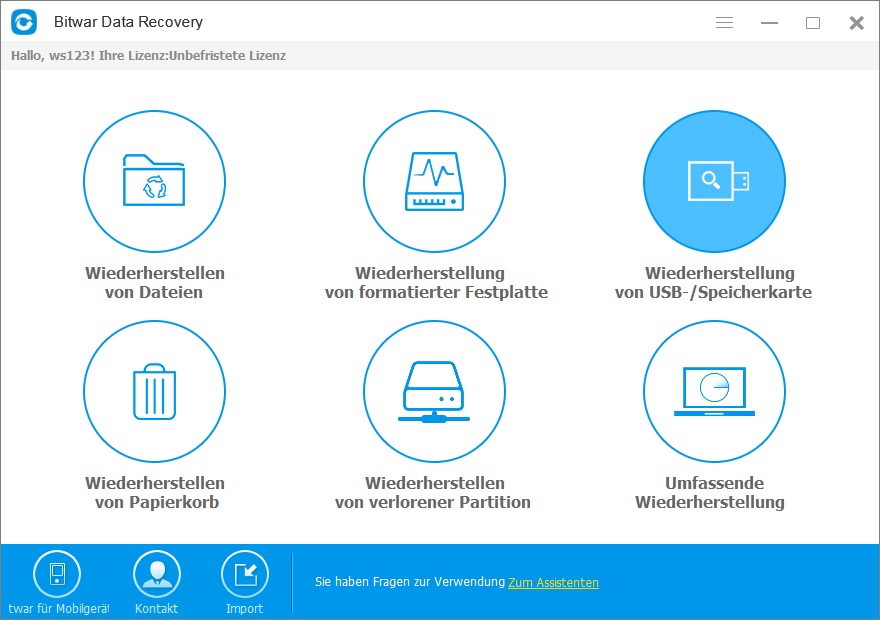
Wählen Sie den externen Speicherort (SD-Karte) und mehrere Dateitypen aus und klicken Sie auf "Weiter".
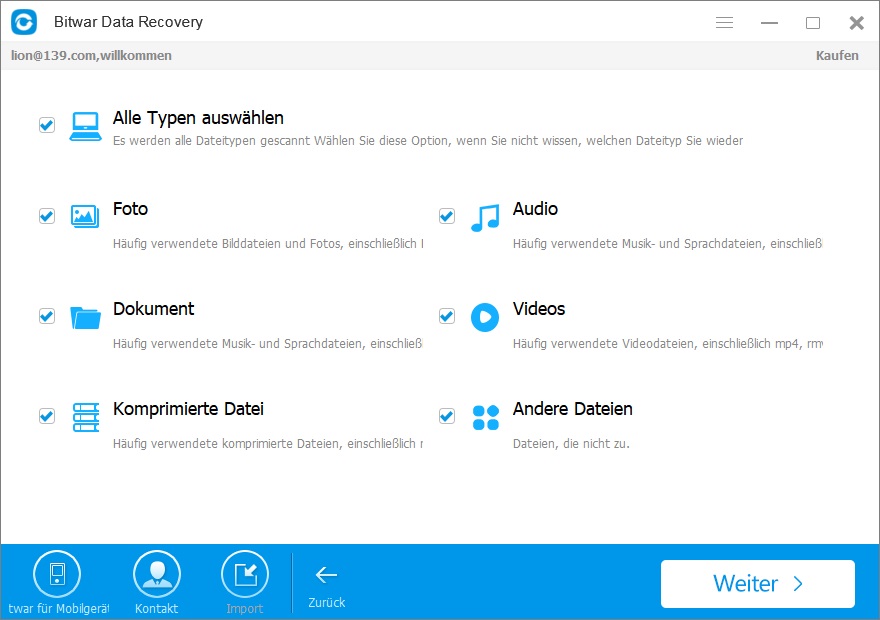
3 、
Gelöschte Dateien in der Vorschau anzeigen und wiederherstellen Bitwar Data Recovery startet den Scanvorgang schnell. Nach einem Scan können Sie mit Preview vor der Wiederherstellung eine selektive Wiederherstellung durchführen, um festzustellen, welche Sie möchten.
Wählen Sie aus den Scanergebnissen die Daten aus, die Sie abrufen möchten. Klicken Sie auf "Wiederherstellen", um sie wieder auf die SD-Karte zu übertragen. Speichern Sie alle wiederhergestellten Dateien auf der Festplatte des Computers, um ein Überschreiben der Daten zu vermeiden. Speichern Sie die Dateien NICHT auf Ihrer SD-Karte, wo Sie Daten verloren haben.
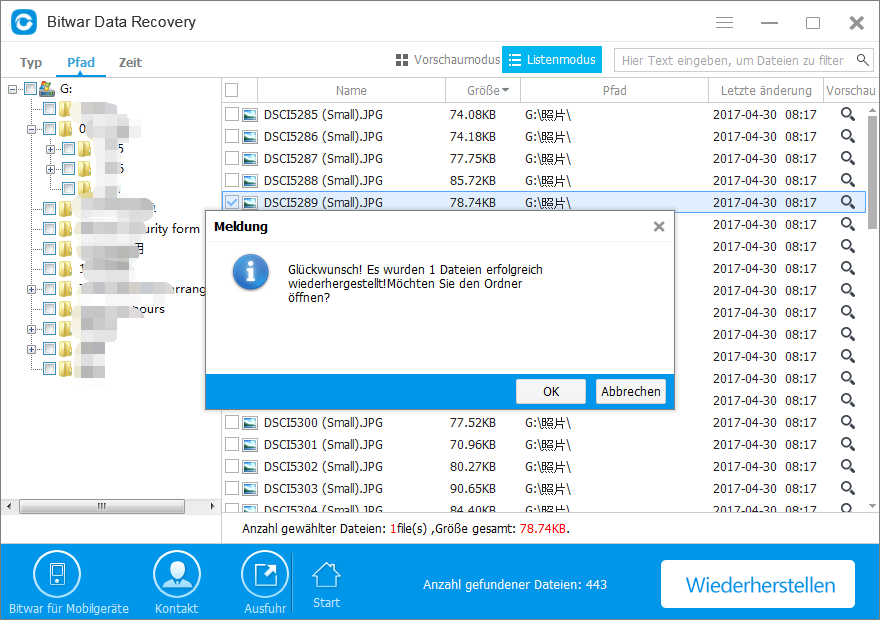
Nach dieser Aktion wurden die gelöschten Dateien auf der SD-Karte wiederhergestellt. Wenn Sie nicht auf verlorene Daten zugreifen können, versuchen Sie den Deep Recovery-Modus nach der USB- / Speicherkartenwiederherstellung. Wenn Sie leistungsfähige und effektive Software benötigen, ist Bitwar Data Recovery die beste Option.



